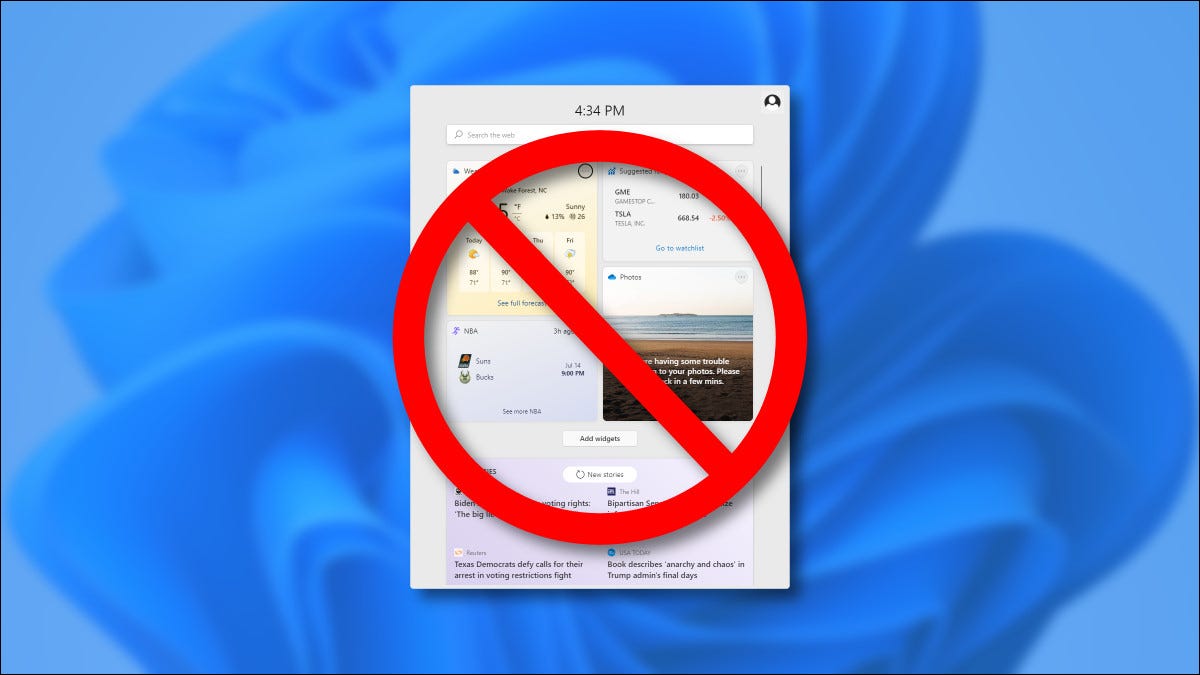
Windows 11 incluye un nuevo menú de widgets que se abre desde un botón ubicado en la barra de tareas. Si desea ahorrar espacio en la barra de tareas, es fácil desactivar el botón Widgets. He aquí cómo hacerlo.
Cómo ocultar el botón de menú de widgets
Para deshabilitar el menú de Widgets en Windows 11, es tan simple como ocultar el botón y nunca usarlo. (El botón Widgets parece un cuadrado azul con dos rectángulos redondeados en su interior). Afortunadamente, es fácil de hacer. Para ocultar el botón Widgets, haga clic con el botón derecho en la barra de tareas y seleccione «Ocultar de la barra de tareas».
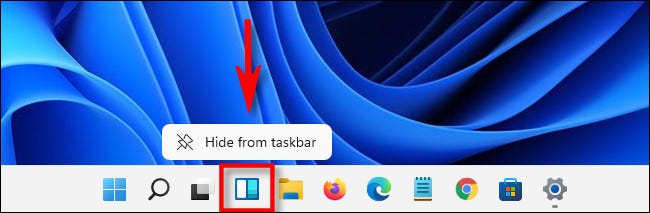
Inmediatamente, el botón Widgets desaparecerá de su barra de tareas. ¡Eso es todo al respecto!
También puede ocultar el botón Widgets en la configuración de Windows visitando Personalización> Barra de tareas> Elementos de la barra de tareas y colocando el interruptor junto a «Widgets» en «Desactivado».
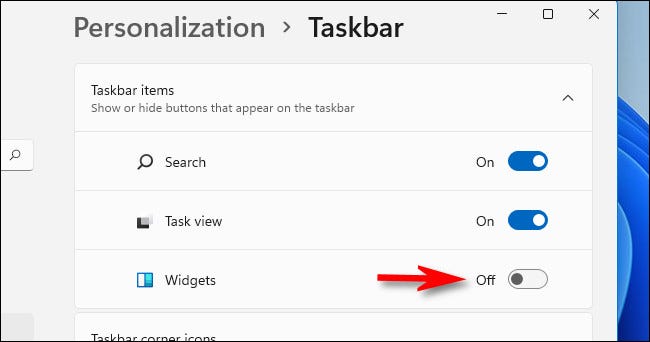
Esto ocultará el botón del menú Widgets de su barra de tareas. Microsoft no proporciona ninguna forma de «deshabilitar» completamente el menú de widgets sin hacer algo que pueda dañar su sistema. Dado que el menú Widgets utiliza una cantidad insignificante de recursos, puede ocultar el botón y olvidar con seguridad que existe.
Pero si alguna vez desea ver el menú Widgets sin volver a colocar el botón Widgets en su barra de tareas, simplemente presione Windows + w en su teclado. Aparecerá instantáneamente, no se requiere un botón en la barra de tareas.
Cómo mostrar el botón de menú de widgets de Windows 11
Si desea volver a colocar el botón del menú Widgets en la barra de tareas, es un proceso un poco más complicado, pero no mucho. Todo lo que se necesita es un viaje rápido a la configuración de Windows.
Primero, haga clic con el botón derecho en la barra de tareas y seleccione «Configuración de la barra de tareas».

La ventana Configuración de Windows se abrirá en la página Personalización> Barra de tareas. En «Elementos de la barra de tareas», haga clic en el interruptor junto a «Widgets» para activarlo.
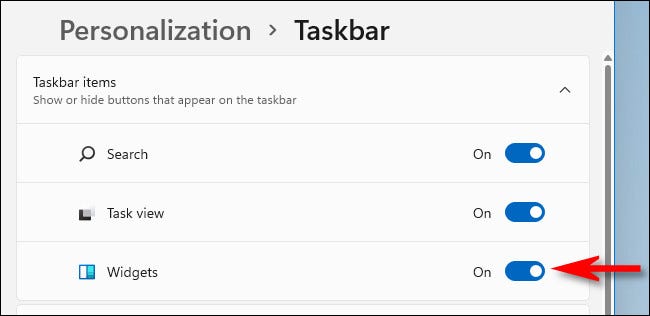
Tan pronto como habilite «Widgets» con el interruptor, su botón volverá a aparecer en la barra de tareas. Si hace clic en él, verá el menú completo de widgets como de costumbre. ¡Que te diviertas!


